钉钉是很多小伙伴都在使用的一款一站式办公软件,在这款软件中,我们可以启动各种功能来提高自己的使用体验,还可以开启开启防篡改保护功能来保护钉钉不被恶意软件或是未授权的软件随意更改,进一步保护钉钉中的隐私信息。在钉钉中开启该功能的方法也很简单,我们只需要在钉钉中点击打开自己的头像,再在菜单列表中打开设置选项,接着在高级设置页面中直接点击勾选“开启防篡改保护”选项即可。有的小伙伴可能不清楚具体的操作方法,接下来小编就来和大家分享一下钉钉开启防篡改保护功能的方法。
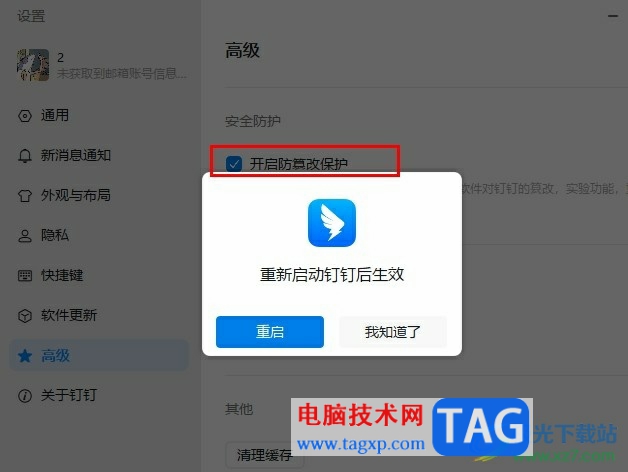
1、第一步,我们先点击打开钉钉软件,然后在该软件的左上角打开自己的头像
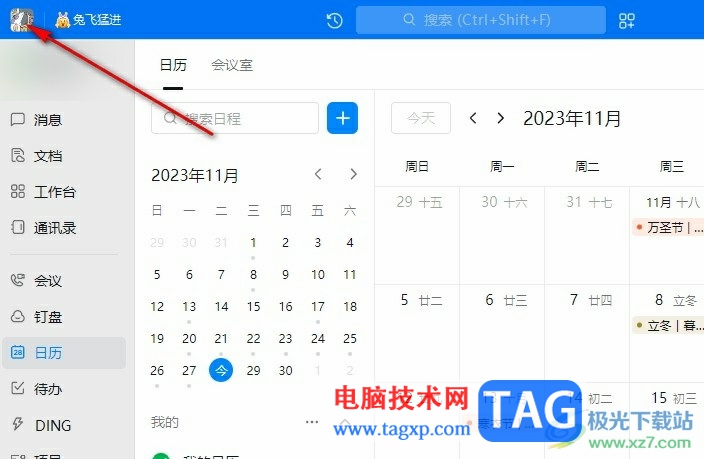
2、第二步,打开头像之后,我们在菜单列表中找到“设置”选项,点击打开该选项
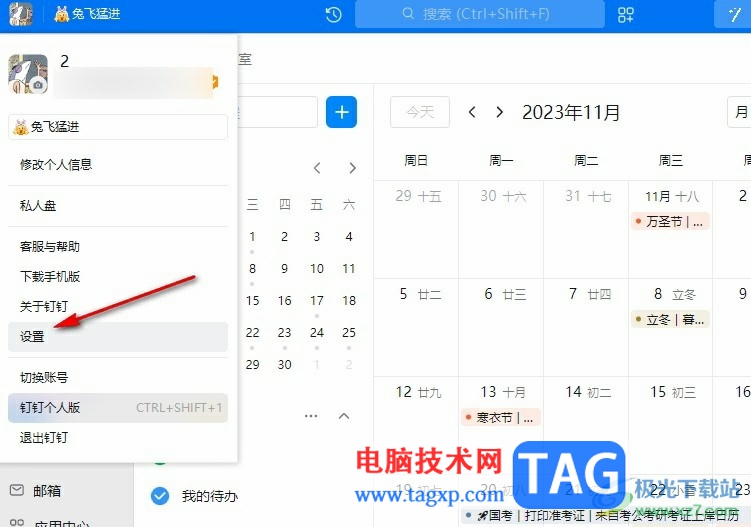
3、第三步,打开设置选项之后,我们在钉钉的设置页面中点击打开“高级”选项
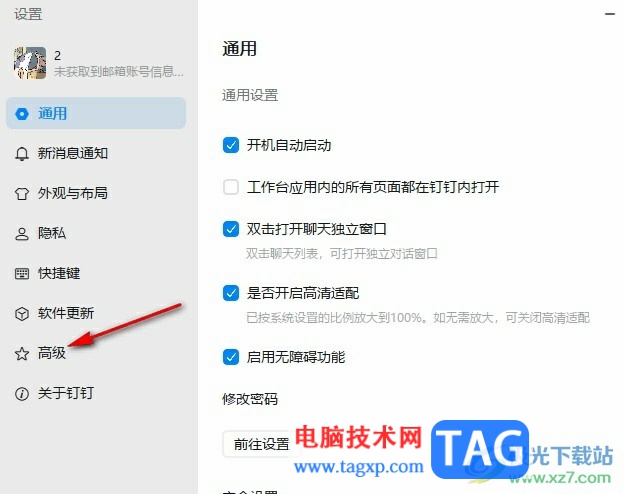
4、第四步,进入高级设置页面之后,我们在该页面中找到“开启防篡改保护”功能
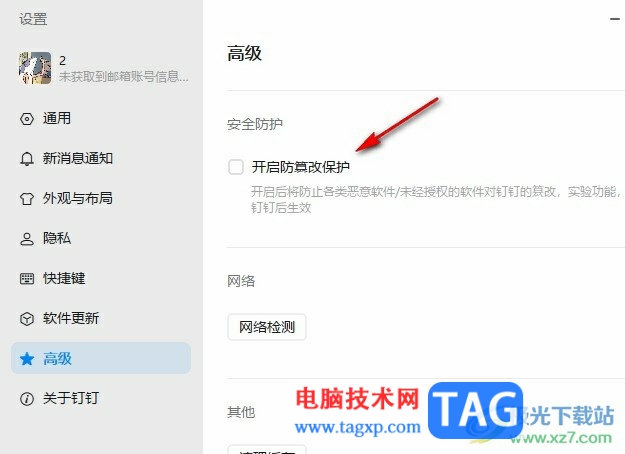
5、第五步,最后我们点击勾选“开启防篡改保护”选项,再在弹框中点击重启选项即可
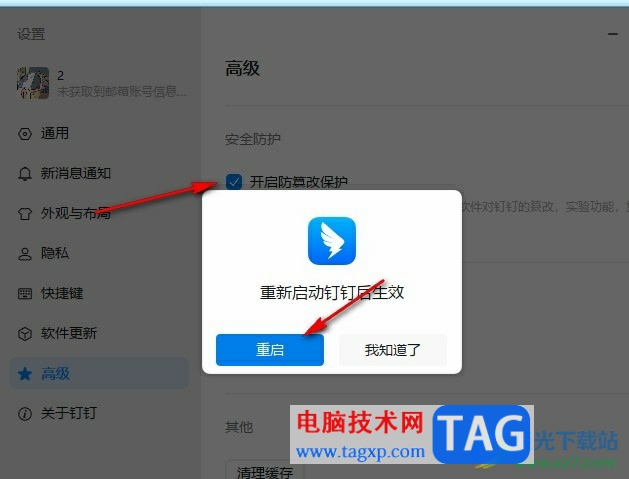
以上就是小编整理总结出的关于钉钉开启防篡改保护功能的方法,我们在钉钉中打开设置选项,然后在设置页面中点击打开高级选项,接着在高级设置页面中,我们直接点击勾选“开启防篡改保护”选项即可,感兴趣的小伙伴快去试试吧。
 ae添加曝光度效果并调节参数的方法教程
ae添加曝光度效果并调节参数的方法教程
Adobeaftereffects是一款非常专业的视频特效制作软件,很多小伙伴......
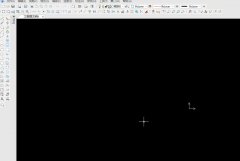 如何修改CAXA电子图板背景颜色-CAXA电子图
如何修改CAXA电子图板背景颜色-CAXA电子图
对于很多的新手朋友来说,可能还不会修改CAXA电子图板背景颜色......
 小森生活风栖之地怎么完成任务-小森生活
小森生活风栖之地怎么完成任务-小森生活
小森生活风栖之地任务如何快速完成呢?这个任务其实做起来并不......
 Excel实现条件求和的方法教程
Excel实现条件求和的方法教程
Excel表格是一款非常好用的办公软件,在其中有很多函数公式可......
 新的固态硬盘安装步骤:安装固态硬盘需
新的固态硬盘安装步骤:安装固态硬盘需
固态硬盘(SSD)以其高速数据传输和可靠性逐渐成为电脑存储的......

一些小伙伴在使用qq的时候,想要将其中的一种要的qq群聊进行置顶,那么怎么设置呢,qq是大家非常重要的一款办公软件和交友软件,大家平常会通过该软件进行工作上的沟通,那么就会通过使...
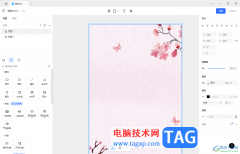
Pixso可以帮助小伙伴们快速的进行原型文件的创建,在创建的时候会需要导入自己需要的图片,但是一些小伙伴不知道如何导入图片操作,其实你可以通过在矩形工具中找到图片进行导入就好了...
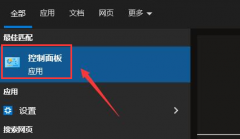
我们在使用realtek的过程中,经常会自动弹出对话框,有的朋友会觉得很烦,想要将它给关闭,该怎么操作呢?下面小编就将realtek关闭自动弹出对话框方法分享如下哦。...

哔哩哔哩是一款非常好用的软件,其中的内容非常丰富,很多小伙伴基本上每天都在使用。如果我们在电脑版哔哩哔哩中开启自动字幕后,希望适当调整字幕的字体大小等参数,小伙伴们知道具...
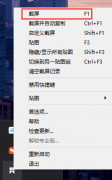
大家知道吗?Snipaste软件还有取色功能哦,那么Snipaste如何取色呢?下面小编就为大家带来了Snipaste取色的方法哦,大家不要错过哦。...
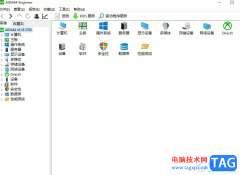
aida64是一款不错的软硬件系统信息的测试工具,可以详细的显示出电脑上每一方面的信息,在aida64软件中向用户提供了协助超频、硬件侦错、压力测试和传感器监测等多种功能,为用户带来了不...
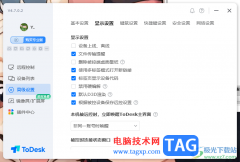
ToDesk是一款远程控制电脑的软件,有的小伙伴常常需要将家用电脑和公司电脑进行连接操作,从而更好的完成自己的工作内容,其中在连接的工程中,就需要填入相应的设备代码和密码才能进行...
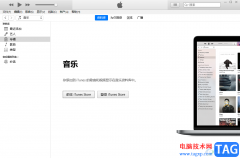
itunes是一款免费的数字媒体播放应用程序,能管理和播放音乐或是视频,给用户带来了不错的使用体验,用户刚开始接触这款音乐播放软件时,需要导入自己喜欢的音乐来播放收听,但是有用户...
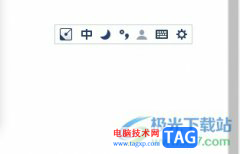
手心输入法是一款智能高效且无广告骚扰的纯粹输入法,为用户带来了非常强大的智能输入引擎、丰富的本地词库和精美的皮肤素材,为用户带来了不错的文字输入体验,当用户在电脑上下载安...
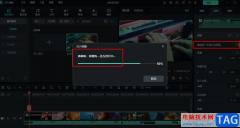
很多小伙伴在选择视频剪辑软件时都会将万兴喵影放在首选,因为万兴喵影中的功能十分的丰富,我们不仅可以对视频素材进行裁剪、拼接以及画面旋转,还可以调整视频的画面色彩。在使用万...

想必大家都很想知道Pr软件是如何设置彩虹色标签的?那么今天小编就将Pr设置彩虹色标签的方法分享给大家哦,感兴趣的朋友可以来看看哦。...

近日有一些小伙伴咨询小编关于剪映字幕导出工具怎么使用呢?下面就为大家带来了剪映字幕导出工具使用教程,有需要的小伙伴可以来了解了解哦。...

VLCmediaplayer是一款功能十分强大的视频播放器,在VLCmediaplayer中我们可以播放本地的视频文件,也可以播放在线视频,除了播放视频功能之外,我们还可以对视频进行录屏操作,当我们的视频画...

WPS表格是一款非常好用的软件,很多小伙伴需要处理数据时都会首选该软件。如果我们需要在电脑版WPS表格中设置隔行变色的效果,小伙伴们知道具体该如何进行操作吗,其实操作方法是非常简...
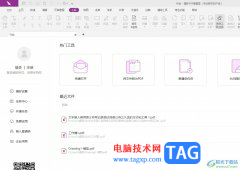
福昕pdf编辑器是一款不错的在线pdf编辑工具,它为用户提供了强大的pdf编辑功能,用户可以删除替换、合并拆分或是格式转换pdf文档,能够很好的满足用户的需求,并且深受用户的喜欢,当用户...